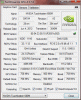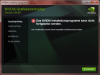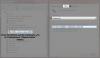Rangliste
Beliebte Inhalte
Inhalte mit der höchsten Reputation am 18.04.2015 in allen Bereichen anzeigen
-
Ich muss zu dem Display nochmals ein paar Worte verlieren. In den vorherigen Beiträgen von mir kann man tatsächlich einen recht negativen Ton wahrnehmen, das hat Struselix schon richtig erkannt. Nach einigen nächtlichen und auch täglichen Betriebsstunden möchte ich das jedoch etwas relativieren und dafür sorgen, dass das 4K Display nicht in einem zu schlechten Licht stehen bleibt, denn das wäre schlicht falsch! Aktuell betreibe ich das M17X R3 mit FullHD Display (60Hz Version) und das AW15 auf meinem Schreibtisch noch parallel. Diese Tatsache erlaubt mir einen schönen Vergleich beider Displays unter gleichen Bedingungen. Hätte ich die nachfolgenden Zeilen vor einigen Wochen noch von jemanden anderes gelesen, hätte ich demjenigen wahrscheinlich noch skeptisch den Vogel gezeigt. Darum bin ich auch nicht böse, wenn ich gleich selber den virtuellen Vogel gezeigt bekomme. Es scheint als hätte ich mich schon so an die 4K-Auflösung gewöhnt, dass mir exakt die gleichen Inhalte in 1080p total fad und teils sogar nicht mehr scharf erscheinen. Besonders auffällig finde ich das beim Surfen. Es ist sehr geil wie Opera hier auf einem High DPI Display skaliert. Ich gebe zu, dass auch das R3 nicht das beste Display spendiert bekommen hat. Aber ich habe in den 4 Jahren so viele andere Displays bei Freunden gesehen, dass ich dieses ganz gut einordnen und bewerten kann. Viele halten von der 4K-Auflösung ja nichts und sehen als als Performance-Verschwendung an. Teilweise werden sie damit Recht haben. Aber letztendlich hat es absolut seine Daseinsberechtigung und es wird sich weiter etablieren. 64bit hatte auch keinen einfachen Start. Um es abschließend nochmal etwas anders zu sagen ... das 4K Display ist letztendlich keine Fehlinvestition. Meine anfängliche Kritik rührte teilweise wahrscheinlich auch einer völlig überzogenen Erwartungshaltung. Letzten Endes sind es die Details die überzeugen und für einen Mehrwert sorgen. Das Rad hat man ganz gewiss nicht neu erfunden. Die Marketingabteilungen wissen schon wie man besonders den letzteren Gedanken beim Kunden verpflanzt. Jeder muss selbst entscheiden ob ihm die Investition wert ist. Dem einen oder anderen helfen vielleicht meine folgenden Pro/Kontra Punkte hinsichtlich einer Entscheidungsfindung: + Auflösung erlaubt eine extrem scharfe Darstellung, insbesondere von Texten + Auflösung reduziert drastisch den Effekt der Treppeneffekte von Kanten. Leistungsfordernde Filtertechniken (Antialiasing) können reduziert werden + Das Display hat einen sehr ausgeprägten Kontrast + Schwarzwerte sind äußerst hoch. Schwarz wird auch schwarz dargestellt und nicht "grau" wie bei vielen Displays + Vorteile eines IPS-Displays (geringe Blickwinkelabhängigkeit, kräftige Farben) +- Farben werden von Werk aus zu warm dargestellt, nachträgliche Reduktion der Kanäle rot und grün sowie eine Anhebung des Gamma-Wertes führen zu einer deutlich natürlicheren Darstellung +- Helligkeit ist weder überwältigend, noch unterdurchschnittlich +- Das Display ist "glossy" und spiegelt daher. Für mich persönlich eigentlich positiv, für andere jedoch klar negativ zu bewerten +- Touchdisplay. Siehe Punkt vorher. Für den einen positiv, für den anderen negativ - Auflösung führt aktuell noch zu Schwierigkeiten in der richtigen Skalierung. Besonders Drittanbietersoftware wird nicht sauber dargestellt - Nachteile eines IPS-Displays (höhere Reaktionszeiten als ein TN-Panel) - Sehr hoher Mehrpreis3 Punkte
-
Da es gerade bei bastellustigen Alienwarebenutzern immer wieder dazu kommt, dass Grafikkarten in Notebooks verbaut werden die Dell nicht nativ angeboten hatte, werden Änderungen notwendig um den Treiber von nVidia installieren zu können. Fast genauso häufig wie dieser Treiber benötigt wird ist auch die Frage danach wie man den Treiber anpasst. Fangen wir jedoch einen Schritt vorher an. Wieso muss ein passender Treiber überhaupt erst manuell angepasst werden um installiert zu werden? Hier liegt die Verantwortung bei nVidia und deren Hardwareerkennung. Der Treiber kontrolliert leider nicht nur die HardwareID der Grafikkarte sondern die Kombination aus Notebook und Karte. Wenn nun eine dieser Kombinationen vom Hersteller, in unserem Fall Dell, nicht an nVidia gemeldet wurde taucht die ID nicht in der Erkennung auf. Und genau hier setzen wir nun an und holen dies nach. -Wie ist die HardwareID aufgebaut? -Welche Datei muss ich ändern? -Welche Änderungen müssen vorgenommen werden? -Muss ich sonst noch etwas beachten? Wie ist die HardwareID aufgebaut? Die Hardware-ID der Grafikkarte finden wir im Geräte-Manager. Wenn noch kein Treiber installiert ist heißt unsere Grafikkarte dort "Standart-VGA", "Microsoft-Standart-Anzeigegerät" oder ähnliches. Dieser Name ändert sich später durch den Treiber. Um dieses Tutorial möglichst leicht verständlich und nachvollziehbar zu gestallten ist es nicht unwichtig zu wissen wie die benötigte HardwareID aufgebaut ist. Nehmen wir uns als Beispiel eine GTX680m in einem M17xR2. PCI\VEN_10DE&DEV_11A0&SUBSYS_043A1028 VEN_10DE = nVidia DEV_11A0 = GTX 680M 043A = M17xR2 1028 = Dell Welche Datei muss ich ändern? Nachdem wir versucht haben den neuen Treiber von nVidia zu installieren und dieser Versuch abgebrochen wurde findet sich der bereits entpackte Treiber auf der Festplatte, meist unter C:\NVIDIA\DisplayDriver\VERSION\Win8_WinVista_Win7_64\International\Display.Driver\ In diesem Ordner befinden sich u.a. folgende INF-Dateien. nvaci.inf Acer, Gateway nvami.inf Asus nvaoi.inf Apple nvbli.inf HP nvcti.inf Compal nvcvi.inf Clevo nvdmi.inf Dell nvfmi.inf Fujitsu nvfui.inf Siemens nvhmi.inf HP nvloi.inf LG nvlti.inf Lenovo nvmi.inf MSI nvqni.inf NEC nvszci.inf Sony nvtdi.inf Toshiba Qosmio nvtsi.inf Toshiba Welche Datei hiervon wir nun ändern ist prizipiell egal, denn bei der Installation werden ohnehin alle Dateien nach einer passenden HardwareID durchforstet. Der Ordnung halber verwende ich jedoch die "nvdmi.inf". Welche Änderungen müssen vorgenommen werden? Kommen wir nun zum Kernthema. Es sind nur zwei Zeilen die wir der Datei hinzufügen müssen. Die erste Zeile sagt dem Treiber, dass unsere HardwareID kompatibel ist. Um die Stelle der ersten Änderung zu finden ist es wichtig zu wissen welches Betriebssystem verwendet wird. Sucht jeweils die Zeile die zu eurem OS passt. 1.1 Vista [NVIDIA_SetA_Devices.NTamd64.6.0] 1.2 Win7 [NVIDIA_SetA_Devices.NTamd64.6.1] 1.3 Win8 [NVIDIA_SetA_Devices.NTamd64.6.2] 1.4 Win8.1 [NVIDIA_SetA_Devices.NTamd64.6.3] In der Zeile darunter tragen wir nun folgendes ein: %NVIDIA_DEV.11A0.043A.1028% = Section033, PCI\VEN_10DE&DEV_11A0&SUBSYS_043A1028 Natürlich müsst ihr diese Zeile euerer HardwareID entsprechend anpassen. Die zweite Zeile die wir ändern sagt dem Treiber wie er die Karte anschließend benennen soll. Sucht die folgende Zeilen (OS ist dieses mal egal): DiskID1 = "NVIDIA Windows (64 bit) Driver Library Installation Disk 1" NVIDIA = "NVIDIA" NVIDIA_A = "NVIDIA" In der Zeile darunter tragen wir nun unsere Karte ein. In unserem Beispiel wäre dies: NVIDIA_DEV.11A0.043A.1028 = "NVIDIA Tuschkasten GTX 680M" Auch diese Zeile muss etsprechend eurer HardwareID angepasst werden. Anschließend müssen wir nur noch die Datei speichern und die Installation neu starten. Hierzu folgende Datei ausführen: C:\NVIDIA\DisplayDriver\VERSION\Win8_WinVista_Win7_64\International\setup.exe Muss ich sonst noch etwas beachten? Da der Treiber nun modifiziert ist stimmt er nicht mehr mit der digitalen Signatur überein. Bei Vista und Win7 ist dies nicht weiter schlimm. Hier muss man nur bestätigen, dass der Treiber dennoch installiert werden soll. Ab Win8 hingegen muss zuerst die Installation von nicht signierten Treibern zugelassen werden. Hierzu die Eingabeaufforderung öffnen (WinTaste+X) und folgendes eingeben: bcdedit /set {current} testsigning yes Danch Windows neu starten und den Treiber installieren. Um die Installation nicht signierter Treiber wieder zu unterbinden erneut die Eingabeaufforderung öffnen und folgendes eingeben: bcdedit /set {current} testsigning no Auch diese Änderung wird erst nach einem Neustart wirksam.1 Punkt
-
Mit der Maus und Tastatur kann ich dir leider keine Info geben, da der Area 51 ein Austauschgerät ist. Tastatur und Maus, Aufkleber und Mauspad waren nicht dabei. Mit dem Unboxing wirds leider nix, aber ich lad demnächst Bilder hoch - - - Aktualisiert - - - So hier sind die ersten Bilder. Leider habe ich es noch nicht geschafft den Rechner zu öffnen Irgendwie fehlt da eine Bedienungsanleitung etc... Sobald ich es mal gerallt hab mach ich auch davon Bilder . Wenn ihr noch Test haben möchtet 3dmark oder ähnliche, gebt bitte Bescheid. Grüße Capp1 Punkt
Diese Rangliste nutzt Berlin/GMT+01:00 als Grundlage